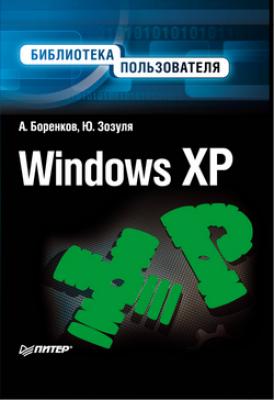Windows XP. Библиотека пользователя. Андрей Боренков
Читать онлайн.| Название | Windows XP. Библиотека пользователя |
|---|---|
| Автор произведения | Андрей Боренков |
| Жанр | ОС и Сети |
| Серия | |
| Издательство | ОС и Сети |
| Год выпуска | 0 |
| isbn | 978-5-469-00663-3 |
♦ Адресная строка для введения локального или интернет-адреса нужного объекта.
♦ Основная часть окна, в которой отображаются все файлы и папки открытой директории.
В левой части окна отображается информация о выбранном файле или папке (область Подробно), а также ссылки для быстрого доступа к необходимым системным задачам (область Системные задачи).
Обратите внимание, что в правом верхнем углу любого окна расположены кнопки с нарисованными полоской, квадратом и крестиком (рис. 0.2).
Рис. 0.2. Кнопки управления окном
Нажатие кнопки с полоской приведет к тому, что окно свернется (то есть исчезнет с экрана). Чтобы восстановить свернувшееся окно, щелкните кнопкой мыши на закладке с названием нужного окна, расположенной на Панели задач.
Если вы нажмете кнопку с квадратом, то окно увеличится до максимально возможных размеров и займет весь экран. Чтобы вернуть окну прежние размеры, повторно нажмите эту же кнопку (теперь на ней нарисованы два квадрата меньшей величины).
Нажатие кнопки с крестиком приведет к закрытию окна. Рассмотрим подробнее кнопки на панели инструментов.
Кнопка Назад позволяет вернуться к папке, которая была открыта в данном окне перед выбранной в данный момент (то есть возвратиться на один шаг назад). Нажатием кнопки Вперед можно перейти на шаг вперед (если до этого вы использовали кнопку Назад).
ПРИМЕЧАНИЕ ____________________
Обратите внимание на то, что возле кнопок Вперед и Назад находятся маленькие черные стрелочки. Если щелкнуть на такой стрелочке, то появится список всех открывавшихся в этом окне папок. Таким образом, вы сможете выбрать нужную директорию из списка, не нажимая несколько раз кнопку Назад.
Кнопка Вверх (на ней изображена желтая папка с зеленой стрелкой, направленной вверх) позволяет подняться на один уровень вверх. Например, если открыта папка C: \WINDOWS\System, то нажатие кнопки Вверх отобразит содержимое папки C: \WINDOWS.
При нажатии кнопки Поиск в левой части окна появится панель поиска. С основными принципами работы встроенных средств поиска вы познакомитесь в соответствующей главе. Кнопка Папки открывает панель быстрого перемещения по директориям. Кнопка Вид, последняя на панели, отвечает за расположение значков в окне. При нажатии данной кнопки появится список возможных стилей отображения значков (Плитка, Значки, Список и Таблица).
Адресная строка позволяет быстро перейти к одной из основных папок операционной системы (например, Мой компьютер или Мои документы) или к нужному логическому диску. Для этого щелкните на стрелочке, расположенной в конце адресной строки, и выберите из раскрывшегося списка нужный элемент. Если вы введете в данную строку интернет-адрес или адрес ресурса локальной сети (если ваш компьютер подключен к локальной сети или Интернету), а затем нажмете клавишу Enter или щелкнете на кнопке Переход, расположенной в конце адресной строки, то откроется